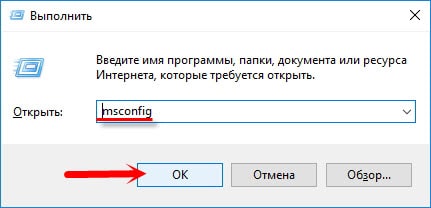مشکلات لپ تاپ
حل مشکل وای فای لپ تاپ دل
حل مشکل وای فای لپ تاپ دل
موارد معدودی از جانب مشتریان به ما گزارش گردیده است که لپ تاپ دل آن ها به وای فای وصل نمی شود. آیا شما هم با این چالش روبهرو شده اید! آیا لپ تاپ دل شما هم این گونه بیان می دارد؛ «Windows 10 can’t connect to this network» اگر که پاسخ شما به سؤال ما مثبت می باشد، جهت حل مشکل وای فای لپ تاپ دل با ما همراه باشید. قطعاً ما می توانیم در این مطلب از خود پاسخ گوی تمامی پرسش های شما باشیم.
«پیش از آغاز مطلب خود بهتر است خاطر نشان شویم که؛ شما دوستان عزیز می توانید در صورت بروز سؤالات بیشتر در هر زمینه ی تخصصی اعم از بخش سخت افزاری و نرم افزاری با کارشناسان ما در مجموعه ویرا کامپیوتر تماس حاصل فرمایید. کارشناسان ما سعی می کنند بهترین راهنما برای شما دوستان عزیز باشند.»
» چرا لپ تاپ دل به وای فای متصل نمی گردد؟
ما برای کاربرانی که لپ تاپ دل به وای فای متصل نمی گردد، لیستی از دلایل عدم اتصال وای فای به لپ تاپ دل را در این بخش از مقاله خود بیان داشته ایم؛
- گاهاً، سرویس وای فای ممکن است در لپ تاپ شما خاموش شده باشد. از این جهت امکان دارد کار نکند. پس همیشه میباید اطمینان خاطر کسب کنید که این سرویس در لپ تاپ دل شما روشن می باشد.
- هر نوع خطا در آداپتور شبکه بی سیم نیز خواهد توانست منجر به بروز اختلاف در اتصال اینترنت دستگاه شما گردد.
- طی موارد خاص، کاربران دل چنین اعلام نموده اند که لپ تاپ آن ها با پهنای باند برخی از مشکلات را دارد. از این جهت لپ تاپ های دل آن ها به وای فای متصل نخواهد شد.
- امکان این موضوع که اتصال وای فای شما به صورت فعال نباشد بسیار زیاد خواهد بود.
بیشتر بدانید
- از جمله منابع دیگر معمول در مشکلات وای فای در لپ تاپ دل، سرویس WLAN می باشد. زمانی که این سرویس به صورت غیر فعال باشد، دستگاه شما نمی تواند به وای فای وصل شود. بدین اساس، زمانی که سرویس WLAN AutoConfig خاموش گردیده باشد، در شرایطی نخواهید بود که از وای فای در لپ تاپ خود بهره گیرید.
- طی برخی از شرایط، هنگامی که درایور آداپتور شبکه بی سیم قدیمی بود، لپ تاپ به وای فای متصل نخواهد شد. شما میباید وارسی نمایید که آیا این مورد در ارتباط با لپ تاپ برند دل شما وجود دارد و یا خیر!
- نصب و راه اندازی برنامه های ناسازگار برروی لپ تاپ شما امکان دارد اتصال وای فای را با برخی از مشکلات رو به رو نماید. حذف این قبیل از برنامه ها می تواند تحت عنوان یک راه حل فوق العاده عمل نماید.
» حل مشکل وای فای لپ تاپ دل
با شناسایی ادله مشکلات اتصال وای فای در لپ تاپ برند دل، حل و رفع آن ها آسان تر خواهد شد. ما در این قسمت از مطلب خود هفت روش به منظور اتصال وای فای به لپ تاپ دل، بدون هیچ گونه مشکلاتی در اختیار شما واقع خواهیم کرد. شیوه های اضافه کردن شبکه به حالت دستی، فعال نمودن سرویس WLAN AutoConfig، به روز رسانی آداپتور شبکه بی سیم و … را به منظور اتصال لپ تاپ دل به وای فای، با شما به اشتراک خواهیم گذاشت.
_ روش اوّل؛ اضافه نمودن شبکه به حالت دستی به منظور اتصال وای فای در لپ تاپ دل!
حل مشکل وای فای لپ تاپ دل، زمانی که لپ تاپ شما به وای فای وصل نمی گردد، می توانید اتصال را به حالت دستی بیافزایید. در این بخش ساده ترین شیوه اتصال دستی لپ تاپ دل به شبکه وای فای را بیان داشته ایم. شما می توانید آن را در هفت مرحله بسیار راحت تر پیش ببرید.
- در ابتدا به کنترل پنل رفته و Network and sharing center را بگشایید.
- به منظور شروع کار خود برروی تب Set up a new connection or network کلیک بنمایید.
- سپس برروی زبانه Manually connect to a wireless network کلیک نموده و next را فشار بدهید.
- هم اکنون اطلاعات مورد نیاز چون نوع امنیتی، کلید امنیتی و همچنین اسم شبکه را تکمیل نمایید.
- برای ادامه کار برروی دکمه Next کلیک نمایید.
- مجموعه ای از ضوابط و دستورالعمل ها برروی صفحه نمایشگر شما عرضه خواهد شد. این موارد را در پیش گیرید تا این شیوه تمام گردد.
- بعد از آن در راستای حل مشکل وای فای لپ تاپ دل، آن را دوباره راه اندازی کرده و به وای فای وصل نمایید.
_ روش دوّم؛ وای فای خود را برروی یک دستگاه دیگر تست نمایید
امکان دارد خطا در اتصال اینترنت باشد و نه آن که لزوماً در لپ تاپ برند دل شما. به همین خاطر ما به شما این گونه توصیه می کنیم در ابتدا بررسی نمایید که آیا وای فای شما به خوبی کار می کند و یا خیر؟ به هنگامی که خدمات اینترنت آن بالا نباشد میبایست با عرضه دهنده خدمات اینترنت خود تماس برقرار کنید. علاوه بر این ها، ما به شما توصیه می کنیم وای فای خود را به هر دستگاه دیگری وصل نمایید.
چنانچه که وای فای شما به هیچ دستگاه دیگری هم وصل نمی شود، می توانید اطمینان خاطر کسب کنید که خطایی در وای فای شما رخ داده است. حال اگر که دستگاه دیگری قادر به اتصال به وای فای شما باشد، باید یک ایراد در لپ تاپ دل شما حل گردد. در این شرایط، شما می توانید راه حل بعدی ما را به منظور حل مشکل وای فای لپ تاپ دل بررسی بنمایید.
_ روش سوّم؛ وای فای لپ تاپ دل را با فعال نمودن سرویس WLAN AutoCongig متصل نمایید
چنانچه که شما به این موضوع فکر می کنید، آیا لپ تاپ دل می تواند به وای فای وصل شود با سرویس WLAN AutoCongig غیر فعال می باشد، اجازه بدهید به شما بگوییم که بدون روشن نمودن این سرویس، نمی توانید از اینترنت در لپ تاپ خود بهره گیرید. فعال نمودن این سرویس به آداپتورهای WLAN اجازه خواهد داد به خوبی برروی لپ تاپ دل شما کار نمایند. به منظور انجام این شیوه پنج مرحله بیان شده در قسمت بعد را در پیش گیرید؛
- برروی کلیدهای R, Windows برروی صفحه کلید خود ضربه زنید.
- در قسمت msc, Run را وارد نموده و ok را بفشارید.
- به پایین رفته، پس از آن WLAN AutoConfig را پیدا نموده و برروی آن کلیک بنمایید.
- Start up type میبایست برروی Automatic تنظیم گردد. علاوه بر این ها اطمینان حاصل فرمایید که Service status عبارت Running باشد. این قبیل از دگرگونی ها را با فشردنApply و فشردن Ok ذخیره بنمایید.
- در پایان سعی کنید لپ تاپ برند دل خود را به وای فای نصب کنید.
_ روش چهارم؛ به روز رسانی درایور آداپتور شبکه بی سیم به منظور اتصال وای فای در لپ تاپ برند دل
حل مشکل وای فای لپ تاپ دل، برای شما دوستان عزیز ضروری خواهد بود که بدانید به هنگامی که درایور آداپتور شبکه آن قدیمی گردیده و یا حذف شده باشد، لپ تاپ برند دل شما نمی تواند به وای فای وصل گردد. نصب پایانی ترین نسخه درایور آداپتور شبکه بی سیم مشکل شما را برطرف خواهد نمود. بیایید با همدیگر در ارتباط با شیوه ی به روز رسانی دستی آن در چهار مرحله سخن بگوییم؛
- در ابتدا به وبسایت رسمی آداپتور شبکه رجوع نمایید.
- به دنباله ی پایانی ترین نسخه درایور آداپتور شبکه باشید.
- پایانی ترین نسخه آن را برروی دستگاه خود دانلود نموده و پس از آن نسبت به نصب اقدام نمایید.
- زمانی که درایور آداپتور شبکه بی سیم به روز گردید، تلاش کنید لپ تاپ برند دل خود را به وای فای وصل نمایید، هم اکنون دیگر باید وصل شود.
_ روش پنجم؛ اتصال لپ تاپ دل به وای فای با حذف نمودن برنامه های ناشی از ناسازگاری
و امّا در حل مشکل وای فای لپ تاپ دل بهتر است کوتاه نگاهی را به برنامه های جدید تازه نصب شده برروی لپ تاپ داشته باشیم. ممکن است کمی تعجب برانگیز به نظر رسد ولی بعضی از برنامه های کاربردی نصب گردیده برروی لپ تاپ دل شما امکان دارد ناسازگار باشد. زمانی که لپ تاپ شما در تلاش است که با وای فای ارتباط برقرار کند، این قبیل از برنامه ها تداخل خواهند داشت. حذف نصب این نوع از برنامه های ناسازگار از لپ تاپ شما می تواند منبع نگرانی را رد نماید.
- ابتدایی ترین گام این می باشد که Run dialog box را در لپ تاپ خود باز نمایید.
- cpl را در run درج نموده و ok را بفشارید.
- هم اکنون به فهرست Programs and features روید. برنامه هایی که مایل هستید حذف نمایید اتخاذ کنید. پس از آن Uninstall را بفشارید.
- به منظور تأیید یواِیسی باید برروی عبارت yes کلیک نمایید.
- زمانی که برنامه های ناسازگار حذف شدند لپ تاپ دل خود را به وای فای متصل کنید.
لطفاً به این نکته توجه داشته باشید که؛
گزارش گردیده است که Smart byte از جمله این برنامه های ناسازگار می باشد که منجر به ایجاد مشکلات اتصال با وای فای خواهد شد. چنانچه که این برنامه برروی لپ تاپ شما وجود دارد، تلاش کنید آن را به عنوان یک راه حل حذف نمایید.
_ روش ششم؛ به واسطه ی آداپتور خارجی به وای فای در لپ تاپ برند دل خود متصل شوید
آیا تا به حال به این موضوع فکر کرده اید که چگونه به واسطه ی یک آداپتور خارجی به وای فای در لپ تاپ دل وصل بشوید؟ ما تنها راه درست اتصال آن را به شما بازگو خواهیم کرد. در این قسمت شیوه بهره گیری از آداپتور خارجی برای اتصال به وای فای لپ تاپ دل خود را با استناد به نسخه پشتیبان خارجی با شما به اشتراک خواهیم گذاشت. بهتر است یازده روش بیان شده در قسمت ذیل را سپری کنید؛
- ابتدا یک آداپتور بی سیم یواِسبی دل تهیه نمایید.
- انتهای آداپتور بی سیم یواِسبی دل را به لپ تاپ خود متصل کنید.
- از شما چنین خواسته می شود که درایورهای مورد نیاز به منظور بهره گیری از آداپتور را نصب بنمایید.
- بعد از نصب درایورهای مورد نیاز، به قسمت Accessing WiFi بروید.
بهتر است به این نکته توجه داشته باشید؛ به هنگامی که قسمت Accessing WiFi در دسترس نمی باشد. از دیسک نرم افزار درایور ارائه شده به همراه آداپتور بی سیم بهره گیری نمایید و پس از آن درایورهای مورد نیاز را نصب نمایید.
- زمانی که Install wizard را دیدید، عبارت next را بفشارید.
- در User agreement page برروی Accept ضربه زنید.
- براساس دستورالعمل برروی صفحه خود عمل بنمایید و پس از آن install را بفشارید.
- هم اکنون درایورهای مدّنظر برروی لپ تاپ دل شما نصب خواهد شد.
- سپس لپ تاپ دل خود را برای باری دیگر راه اندازی نمایید.
- نماد وای فای را در نوار وظیفه بفشارید.
- آداپتور بی سیم هم اکنون تحت عنوان یک شبکه پشتیبان دیگر کار خواهد نمود. تحت عنوان وای فای دو لیست می شود. مورد قبلی تحت عنوان وای فای فهرست می گردد. شما میبایست وای فای را اتخاذ نمایید و پس از آن دوباره بدان وصل گردید.
_ روش هفتم؛ حل مشکل وای فای لپ تاپ دل توسط نرم افزار Control point connection manager
حل مشکل وای فای لپ تاپ دل، در این بخش از حل مشکل وای فای لپ تاپ دل با بهره گیری نرم افزار Control point connection manager پیش می رویم. نرم افزار یاد شده در برطرف نمودن مشکل متصل نشدن بسیاری از لپ تاپ ها به وای فای منحصر به فرد عمل نموده است.
حال بهتر است مراحل لازم که میباید در پیش گیرید را بیان داریم.
- لپ تاپ دل را خاموش نمایید.
- به بخش استارت رفته و برروی عبارت All programs کلیک نمایید.
- پس از آن برروی Dell control point ضربه بزنید.
- مرحله پس از آن رفتن به connection manager خواهد بود.
- هم اکنون برروی Dell control point connection manager کلیک بنمایید.
- پس از آن به profiles روید.
- سپس برروی add ضربه زنید.
- به منظور ایجاد یک نما برمبنی مکان، اسم پروفایل را درج کنید. پس از آن Location name را تکمیل نمایید.
- همچنین تیک choose the network connections you want to را علامت زنید.
- کادر قسمت چپ وای فای میبایست علامت زده شود. پس از آن next را بفشارید.
- Connection name را تکمیل نمایید.
- زمانی که View را در قسمت راست network name مشاهده نمودید، برروی آن کلیک بنمایید.
- هم اکنون از شما چنین خواسته می شود که شبکه بی سیم خود را برجسته نمایید. پس از آن کلمه اوکی را بفشارید.
لطفاً به این نکته توجه کنید که؛ اگر شما نمی توانید شبکه بی سیم خود را مشاهده کنید، شبکه وای فای و نیز تنظیمات امنیتی را به حالت دستی وارد نمایید.
- منتظر بنمایید دایره نارنجی رنگ شما چشمک زند. پس از آن کلید امنیتی شبکه بی سیم خویش را ارائه دارید و برروی عبارت Finish ضربه بزنید.
- هم اکنون Done را بفشارید.
- به قسمت connection status روید. برروی منوی کشویی در کناره ی connection کلیک نموده و وای فای را اتخاذ نمایید.
- در زیر وای فای برروی منوی کشویی کلیک نمایید. اطمینان خاطر کسب کنید که نمایه اخیراً ساخته شده اتخاذ نمایید.
- در پایان connect را بفشارید. اکنون میباید مشکل شما در اتصال به وای فای لپ تاپ حل شده باشد.
نتیجه گیری
دوستان عزیز ما در این مطلب از خود سعی نمودیم به جوانب گوناگون حل مشکل وای فای لپ تاپ دل که یکی از متداول ترین مشکلات لپ تاپ دل است بپردازیم. حال بهتر است خاطر نشان شویم شما دوستان عزیز می توانید در صورت وجود سؤالات بیشتر در این زمینه با کارشناسان ما در مجموعه ویرا کامپیوتر تماس حاصل فرمایید.